Cum să inscripționați un CD MP3 în Windows Media Player 12
Ce să știi
- Mergi la A arde și setați modul de ardere la Disc de date. Trageți fișierele MP3 în Lista de ardere. Introduceți un CD-R sau CD-RW gol și alegeți Începeți arderea.
- Schimbați modul de ardere: selectați Opțiuni de ardere meniul derulant și alegeți CD sau DVD de date. Modul se schimbă în Disc de date.
- Ștergeți datele de pe un disc: faceți clic dreapta pe litera unității din panoul din stânga asociat discului optic și alegeți Sterge disc.
Dacă computerul are o unitate CD-RW, puteți crea CD-uri MP3 conţinând ore de muzică. Iată cum să arzi MP3-uri pe un disc de date CD în Windows Media Player 12.
Cum să inscripționați un CD MP3 în Windows Media Player
Pentru a inscripționa CD-uri audio cu Windows Media Player, urmați acești pași:
-
Lansați Windows Media Player și selectați A arde tabin colțul din dreapta sus.
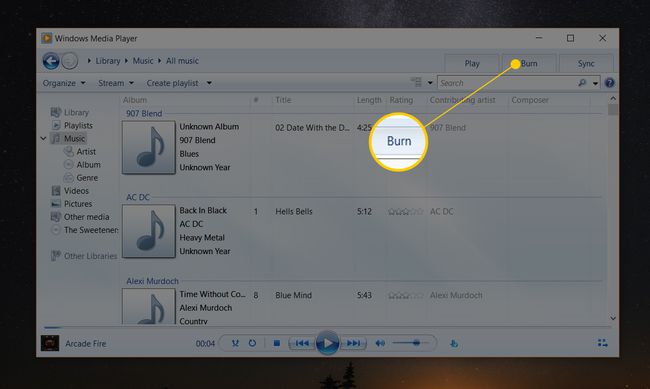
-
Setați modul de ardere la Disc de date. Daca scrie CD audio, nu este gata. Pentru a schimba modul de ardere, selectați Opțiuni de ardere meniul drop-down din colțul din dreapta sus și alegeți CD sau DVD de date. Modul ar trebui să se schimbe în Disc de date.
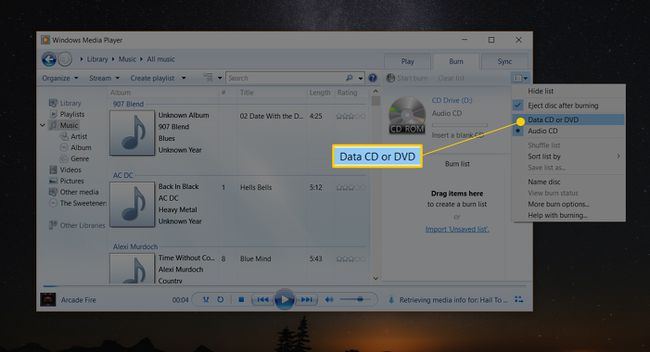
Localizați fișierele MP3 pe care doriți să le copiați pe CD în panoul din stânga al Windows Media Player.
-
Trageți și plasați fișiere individuale, albume complete, liste de redare sau blocuri de melodii în Lista de ardere în partea dreaptă a WMP.
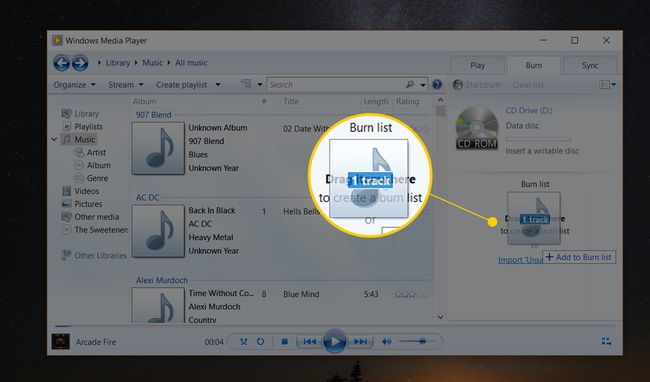
Pentru a alege mai multe melodii care nu sunt una lângă alta, țineți apăsată tasta Ctrl tasta în timp ce selectați piesele.
-
Introduceți un CD-R gol sau un disc reinscriptibil (CD-RW) în unitate optică.
Pentru a șterge datele de pe disc, faceți clic dreapta pe litera unității din panoul din stânga asociată cu discul optic și alegeți Sterge disc.
-
Selectați Începeți arderea în panoul din dreapta și așteptați finalizarea procesului de ardere.
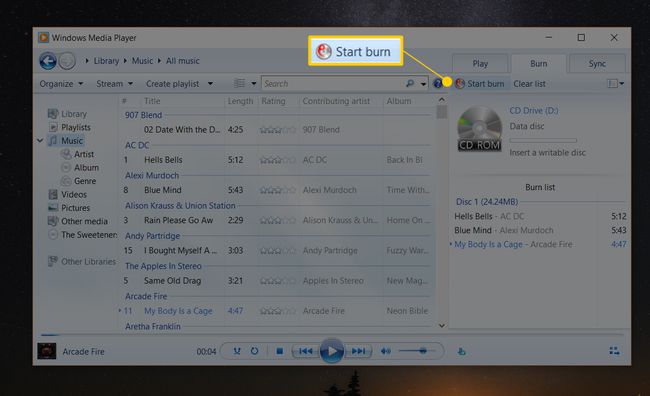
Unele CD playere pot citi doar discuri audio, nu discuri de date. Verificați documentația pentru sistemul dvs. de sunet pentru a vedea dacă puteți reda CD-uri MP3.
